Oglas
Vjerovatno dodirnete zaslon svog telefona stotinama puta dnevno. U kombinaciji s nježnom staklenom izvedbom, stoga ne čudi da su zasloni osjetljivi na dodir jedna od najčešćih komponenti koje mogu naići na probleme.
Ali loš zaslon osjetljiv na dodir nije uvijek rezultat hardverskog kvara. Ako je dodirni zaslon vašeg telefona često ne reagira ili je potpuno neispravan, možete učiniti mnogo prije nego što potražite stručnu pomoć.
Evo nekoliko ispravki koje treba isprobati ako dodirni zaslon vašeg Android telefona ne radi.
1. Je li zaslon osjetljiv na dodir vašeg telefona stvarno razbijen?
Prvo biste trebali isključiti mogućnost softverske pogreške. Postoji nekoliko koraka za rješavanje problema koje možete učiniti da to potvrdite.
Ponovno pokrenite telefon
Dobro-stari ponovno podizanje sustava moglo bi zvučati uzaludno riješiti tako napredan problem. Međutim, to je često puno učinkovitije nego što mislite. Ponovnim pokretanjem telefona isključuje se i osvježava sve pozadinske usluge koje bi mogle biti srušene i dovesti do vašeg problema.
Pritisnite i držite Vlast gumb za prikaz izbornika napajanja, a zatim dodirnite Ponovno pokretanje ako budete mogli. Ako ne možete dodirnuti zaslon da biste odabrali opciju, na većini uređaja možete pritisnuti tipku Vlast tipku nekoliko sekundi za isključenje telefona.
Dizanje u siguran način rada


Androidov sigurni način rada omogućuje vam korištenje telefona s originalnim softverom koji ste dobili, a koji uklanja sve usluge i aplikacije koje ste instalirali. Ako vaš zaslon normalno radi u sigurnom načinu rada, vjerovatno je ovdje pogreška aplikacija treće strane.
Da biste ušli u siguran način na većini novih Android uređaja, pritisnite i držite gumb za napajanje. U rezultirajućem upita dodirnite i zadržite Isključeno napajanje dugme. Nakon što vidite upit za ulazak u siguran način, dodirnite Prihvatiti i vaš će se telefon uskoro ponovno pokrenuti. Za izlaz iz sigurnog načina ponovite postupak odabirom Ponovno pokretanje opcija umjesto toga.
Dijagnosticiranje zaslona


Na Trgovini Play možete pronaći niz aplikacija koje možete instalirati za dijagnosticiranje zaslona. Oni su dizajnirani tako da precizno utvrde što nije u redu sa zaslonom osjetljivim na dodir vašeg telefona. Preporučujemo da isprobate jedan jednostavno nazvan Display Tester.
Kada pokrenete Display Tester, zavirite u njegov testovi kartica. Ovdje imate mogućnost testirati čitav niz aspekata. Aplikacija može otkriti mrtve piksele, izgaranje na OLED ekranima, jesu li kontrast i zasićenje točni, status multi-touch i još mnogo toga.
Ako ste postigli pozitivne rezultate na testovima temeljenim na dodiru, trebali biste pregledati sve nedavno instalirane aplikacije ili razmisliti o ponovnom postavljanju na tvorničke postavke. Budući da je vaš dodirni zaslon funkcionirao kako je to predviđeno u posebnim okolnostima, uzrok je najvjerojatnije osnovna aplikacija treće strane.
Preuzimanje datoteka:Prikaži Tester (Besplatno) | Otvorite Tester Pro Unlocker ($1.49)
2. Uklonite zaštitnik zaslona
Mnogi ljudi primjenjuju zaštitni ekran na svojim telefonima kao dodatnu sigurnost od padova i ogrebotina. Ali isti taj list plastike ili stakla mogao bi spriječiti da vaši dodirni signali dođu do ploče zaslona.
Ako se zaslon vašeg telefona ponaša u posljednje vrijeme, pokušajte ukloniti zaštitnik. Naravno, to ne jamči ispravku. No mogao bi povećati stopu odgovora na ionako slab zaslon.
3. Umjetno poboljšajte kašnjenje zaslona
Za djelomično funkcionalne zaslone možda ćete poboljšati kašnjenje zaslona pomoću aplikacije treće strane.
Popravak dodirnog zaslona lagana je aplikacija koja kalibrira zaslon kako bi smanjila vrijeme odziva. Aplikacija traži da uzastopno dodirnete nekoliko odjeljaka zaslona osjetljivog na dodir. Na temelju internih podataka vašeg telefona, tada umjetno smanjuje kašnjenje u najvećoj mogućoj mjeri.
Učinkovitost popravka zaslona osjetljivog na dodir ovisi o proizvođaču vašeg telefona. Neki OEM proizvođači isporučuju sa svojim telefonima optimalnu brzinu odaziva. U tim scenarijima popravak dodirnog zaslona neće moći donijeti značajne ishode. Ali vrijedi pokušati, ako još ništa nije uspjelo.
Preuzimanje datoteka:Popravak zaslona osjetljivog na dodir (Dostupna je besplatna, premium verzija)
4. Kontrolirajte telefon pokretom glasa ili lica
Vas ne morate se pouzdati u dodirne unose da biste upravljali telefonom 5 različitih načina za navigaciju na Android telefonuUnos dodirom nije jedini način za navigaciju na Android telefonu. Isprobajte ove alternativne navigacijske metode! Čitaj više . Da bismo što bolje poslužili korisnike potrebama pristupačnosti, metode interakcije na glasu i na licu za Android daleki su put.
S pravim aplikacijama možete potpuno kretati telefonom putem glasa i pokreta lica. Svakako, ta se rješenja primjenjuju samo ako je dodirni zaslon vašeg telefona dovoljno dobar za instaliranje aplikacije iz Play Store-a. Inače, možete pokušati instalirati aplikaciju na telefon putem web sučelja Play Store. I možete onemogućiti unos dodirnog zaslona na telefonu dok ne popravite zaslon.
Glasovni pristup

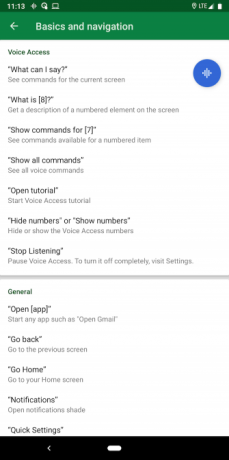
Googleova aplikacija za govorni pristup proaktivno sluša vaše naredbe i dodjeljuje broj svakoj radnji dostupnoj na zaslonu. Umjesto da dodirnete ikonu aplikacije ili element izbornika, jednostavno morate pozvati dodijeljenu znamenku.
Glasovni pristup povezuje temeljne radnje s fiksnim izrazima. Tako možete reći "zaslon dolje" za kretanje po stranicama i "povratak" na primjer, za povratak na prethodni zaslon.
Preuzimanje datoteka:Glasovni pristup (Besplatno)
Eva lica miš
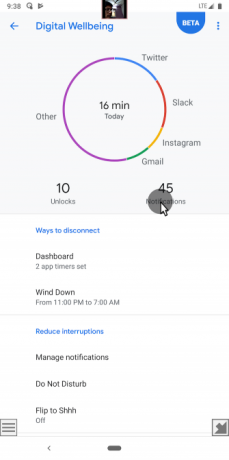

Ova aplikacija radi upravo ono što joj i ime sugerira. On dodaje virtualni pokazivač na vaš zaslon kojim možete manipulirati licem. Za pomicanje pokazivača jednostavno morate pomaknuti glavu u odgovarajućem smjeru.
Kad je pokazivač iznad elementa koji želite odabrati, pričekajte trenutak ili dva da unesete jedan dodir. Također imate mogućnost uključivanja dok za brzi pristup pregršt osnovnih radnji, uključujući dom i više zadataka.
Preuzimanje datoteka:Eva lica miš (Besplatno)
5. Uparite vanjsku tipkovnicu i miš

Ako ne možete instalirati nijednu aplikaciju zbog problema sa zaslonom, povezivanje vanjske tipkovnice i miša moglo bi učiniti trik. To pretpostavlja da ipak možete vidjeti zaslon.
Upravljanje Android telefonom s vanjskom tipkovnicom i mišem Kako upravljati Androidom pomoću miša i tipkovnice za računalomPitate se kako upravljati Androidom mišem i tipkovnicom? Evo kako spojiti ulazne uređaje na telefon ili tablet. Čitaj više uglavnom je izravan. Sve što trebate učiniti je pronaći pravi kabel i uključiti pribor. Budući da vaš telefon ima jedan USB ulaz, trebat će vam dongle da uparite oba.
6. Vodna nezgoda? Ostavite da se osuši

Vodena nesreća može trajno oštetiti unutrašnjost vašeg telefona ako ga ostavite uključeno. Stoga je u takvim scenarijima vaš najbolji način djelovanja isključiti uređaj i pričekati da se osuši.
Tamo su nekoliko metoda sušenja mokrog telefona Kako spremiti telefon ili tablet bačen u voduBacili ste tablet ili telefon u vodu? Evo kako izvući vodu i osigurati da vaš uređaj opstane. Čitaj više , pogledajte ih ako je vaš uređaj zakucao.
7. Posjetite servisni centar
Uz ove moguće ispravke, nadamo se da biste mogli oživjeti zaslon osjetljiv na dodir telefona ako je u pitanju samo softverski program. Inače, spomenute aplikacije mogu vam dati privremeni zaokret.
Inače ćete za pomoć morati posjetiti servisni centar. Ako budete imali sreće, profesionalac će moći vratiti funkcije zaslona osjetljivog na dodir. Ako nije, morat ćete zamijeniti telefon.
Da biste spremili još jedno putovanje u servisni centar, trebali biste osigurati da ostale komponente vašeg telefona rade dobro. Evo kako provjerite radi li vaš Android telefon ispravno 4 aplikacije za provjeru funkcionira li vaš Android uređaj ispravnoImate problema s Android uređajem? Evo nekoliko aplikacija koje vam pomažu u dijagnosticiranju problema sa pametnim telefonima pokretanjem kontrolnih pregleda. Čitaj više .
S obzirom na Ahmedabad, Indija, Shubham je slobodni novinar. Kad ne piše o trendovima u svijetu tehnologije, naći ćete ga ili istraživati novi grad svojom kamerom ili igrati najnoviju igru na PlayStationu.

